Сколько памяти вам нужно?

Если вы вкладываете значительные средства в устройства Apple, хранилище iCloud для вас. Вот посмотрите, что зарезервировано и как это удалить.
iCloud, впервые запущенный в 2011 году, представляет собой облачное хранилище и сервис облачных вычислений, встроенный в каждый iPhone, iPad и Mac — если вы хотите его использовать. В основе iCloud лежит возможность удаленного хранения данных, таких как документы, фотографии и музыка, доступных на различных устройствах.
Программы для Windows, мобильные приложения, игры - ВСЁ БЕСПЛАТНО, в нашем закрытом телеграмм канале - Подписывайтесь:)
Бесплатная учетная запись iCloud поставляется с 5 ГБ бесплатного хранилища. Этого недостаточно для большинства людей, поскольку это все, что вы получаете, независимо от того, сколько у вас устройств Apple. В настоящее время Apple предлагает три плана подписки для увеличения доступного места в хранилище iCloud. Сколько тебе надо? Это не обязательно простой вопрос, как вы увидите в приведенных ниже словах.
Что такое хранилище iCloud?
До iCloud Apple предлагала пользователям еще одну услугу удаленного резервного копирования. MobileMe синхронизировала ограниченную информацию о пользователях между устройствами, включая электронную почту, контакты, календари, закладки, заметки, напоминания и списки дел, документы iWork, фотографии и многое другое. Резервные копии были расширены с помощью iCloud, и со временем были добавлены другие функции.
В начале 2021 года у iCloud было множество применений, начиная с регулярного резервного копирования мобильных устройств. Наличие этих резервных копий делает запланированное (новый iPhone) и незапланированное (отказ батареи) восстановление простым и безболезненным. Он также предоставляет хранилище для фотографий, видео и других документов, которые, в свою очередь, доступны на нескольких устройствах, а также ими легко обмениваться. iCloud от Apple также может хранить пользовательские данные приложений и сообщения.
Помимо этого, резервная копия iCloud также используется для хранения данных Apple HomeKit, данных Apple Health, iCloud Keychain, Apple Pay и другой платежной информации, изученного словаря QuickType Keyboard, информации Screen Time, контента Siri и паролей Wi-Fi.
Резервное копирование iCloud
Как отмечалось ранее, говоря о резервном копировании iCloud, мы говорим об элементах с ваших мобильных устройств, которые копируются и сохраняются каждую ночь. Эти резервные копии создаются, когда iCloud Backup включен в приложении «Настройки» на вашем iPhone или iPad, ваши устройства подключены к Wi-Fi, заблокированы и подключены к источнику питания. Резервное копирование iCloud доступно только на iPhone, iPad и iPod touch. Информация Apple Watch, которая синхронизируется с iPhone, также ежедневно копируется.
Apple не предлагает iCloud Backup на других устройствах, включая Mac.
Резервная копия iCloud включает в себя все необходимое для восстановления устройства Apple, когда это необходимо. Эта резервная копия включает данные приложений, резервные копии Apple Watch, настройки устройства, настройки главного экрана и организацию приложений, сообщения iMessage, текстовые (SMS) и MMS-сообщения, фотографии и видео на вашем iPhone, iPad и iPod touch, историю покупок в службах Apple. , такие как ваша музыка, фильмы, телепередачи, приложения и книги, мелодии звонка и визуальная голосовая почта.
Доступные планы хранения
Помимо бесплатного плана iCloud на 5 ГБ, Apple предлагает:
- 50 ГБ, 0,99 долл. США в месяц, рекомендуется для хранения ваших фотографий, видео, файлов и приложений, а также для резервного копирования вашего устройства.
- 200 ГБ, 2,99 доллара в месяц, подходит для членов семьи Apple или одного человека с большим количеством фотографий и видео.
- 2 ТБ, 9,99 долл. США в месяц, идеально подходит для фотографий, видео и всего остального для вас и до пяти членов семьи. Идеально подходит для семей, чтобы поделиться.
Некоторые подписки Apple One также поставляются с хранилищем резервных копий iCloud:
- Индивидуальная учетная запись включает 50 ГБ неразделяемого хранилища и включает Apple Music, Apple TV+ и Apple Arcade.
- Семейный план Apple One включает 200 ГБ общего хранилища и включает Apple Music, Apple TV+ и Apple Arcade для всех членов семьи.
- Премьерный план включает 2 ТБ хранилища iCloud и включает Apple Music, Apple TV+, Apple Arcade, Apple News+ и Apple Fitness+ для всех членов семьи.
Apple предупредит вас, если у вас закончится место в хранилище iCloud. Двигаясь вперед, когда это произойдет, он будет копировать информацию только до вашего предела.
Хранилище iCloud: изучение использования ваших данных
Вы можете увидеть использование данных iCloud на iPhone, iPad и Mac. В следующем примере мы рассмотрим использование с помощью iPhone. Показано использование на всех устройствах Apple, использующих один и тот же Apple ID; он также включает семейный контент Apple.
Поиск вашей информации
Чтобы получить доступ к вашей информации iCloud:
- Выбрать Приложение настроек на вашем мобильном устройстве.
- Коснитесь своего имя в верхней части страницы настроек.
- Выбирать iCloud.
На этой странице показано, сколько места в хранилище iCloud используется и каким типом контента. Диаграмма включает данные для фотографий, резервных копий, других и семьи. Также есть список приложений, которые в настоящее время используют iCloud.
Они устроены следующим образом:
- Нативные приложения, в том числе iCloud Keychain и iCloud Backup
- iCloud Диск
- Другие приложения Apple
- Сторонние приложения
Приложения, которые поддерживают iCloud для хранения ваших личных файлов, делают это по умолчанию. Чтобы удалить эту опцию, выключите переключатель рядом с названием приложения.
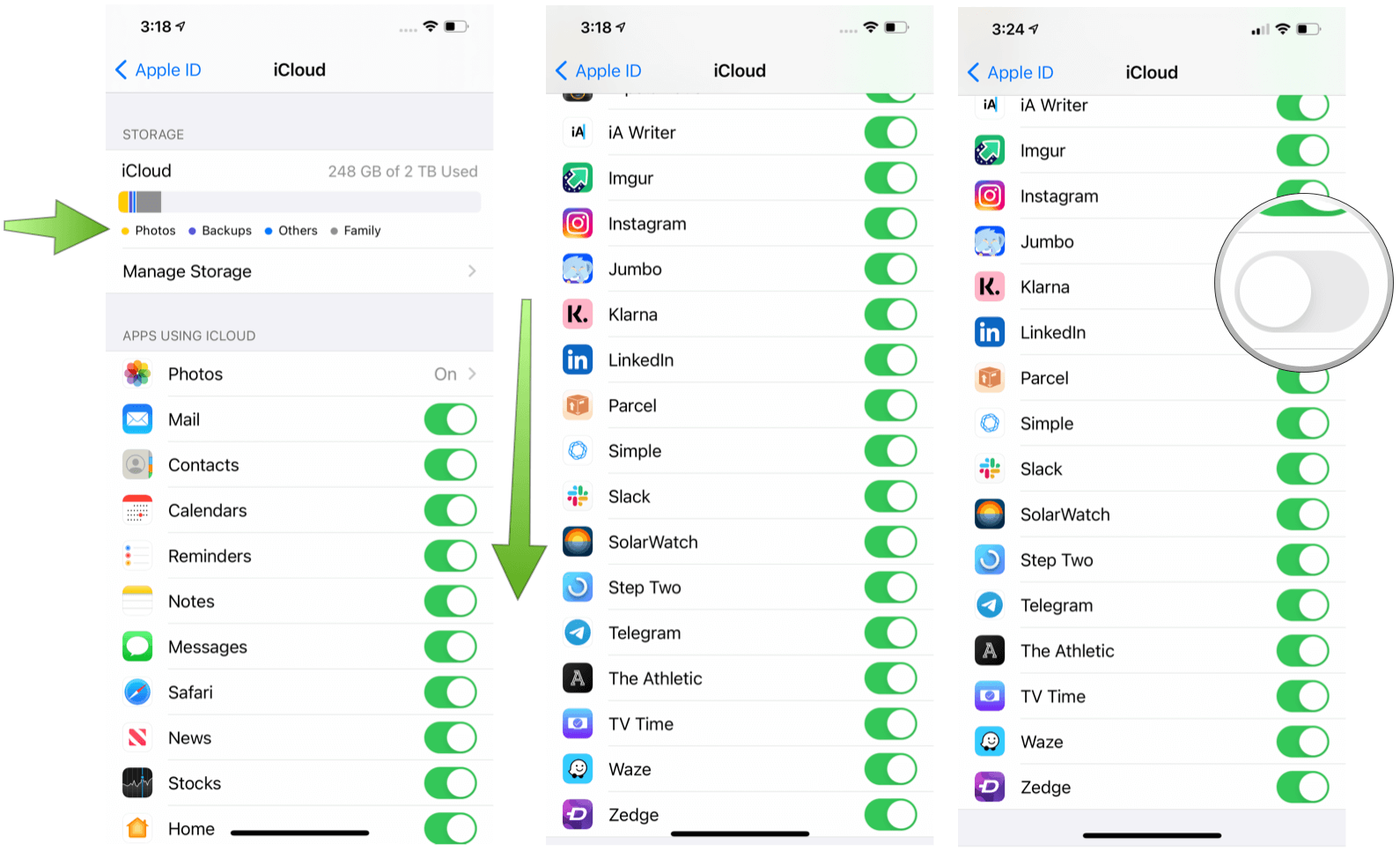
Управление хранилищем
Вы можете просмотреть, сколько памяти используется в iCloud, нажав Управление хранилищем на главной странице iCloud. Большинство файлов легко удалить, просто развернув их и выбрав любой из них. Отключить и удалить или Удалить документы и данныев зависимости от вашего выбора.
Среди основных моментов:
- Семейное использование: если применимо, в этом разделе показано, сколько памяти используется каждым членом семьи. Ты можешь только Прекратить делиться с семьей отсюда; вы не можете видеть, какой тип данных используется членами семьи.
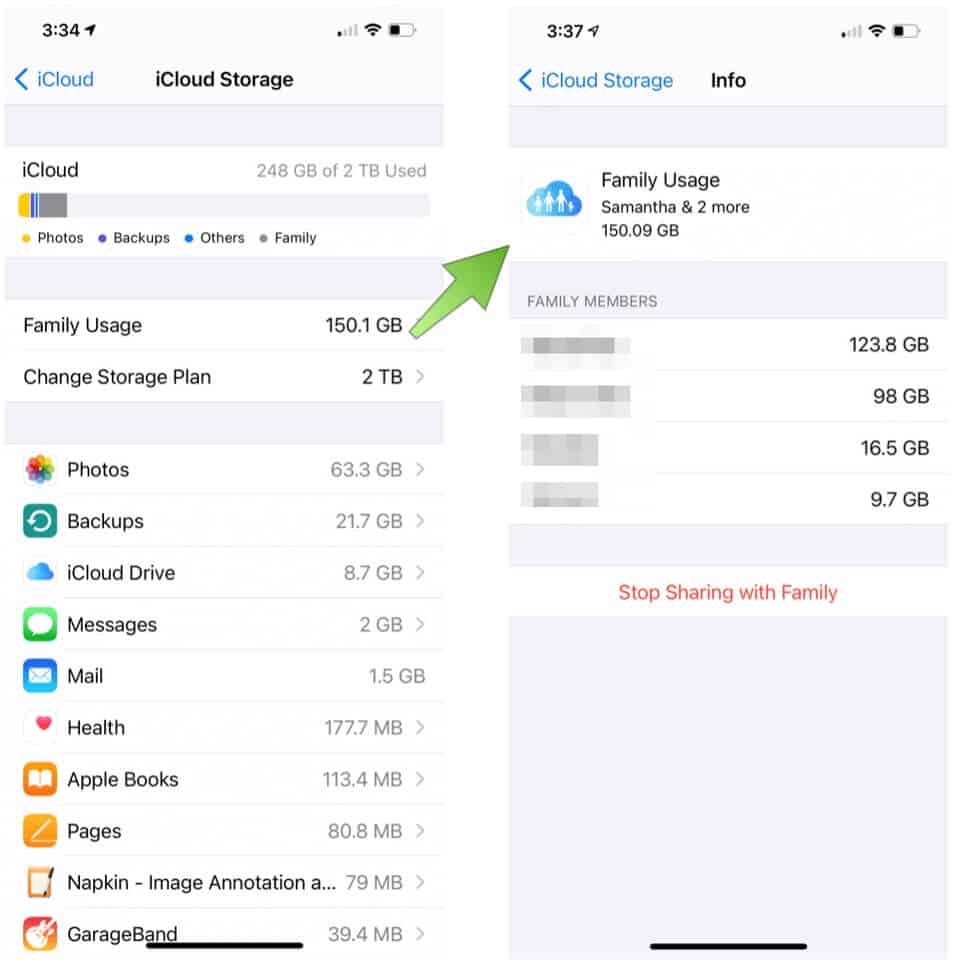
- Изменить план хранения: на этой странице можно настроить план хранения iCloud. Перед этим вы получите запрос о том, достаточно ли нового плана для покрытия текущего использования.
- Фото: Благодаря iCloud вы можете хранить все свои фотографии в облаке и получать к ним доступ на многих устройствах. Более того, по мере создания новых изображений они автоматически добавляются, а затем резервируются в облаке. Нажав Фото > Отключить и удалить вы можете отказаться от использования iCloud для фотографий. После этого у вас будет 30 дней на загрузку фотографий и видео перед их автоматическим удалением.
- Резервные копии: коснувшись «Резервные копии», вы увидите список мобильных устройств, резервное копирование которых выполняется каждую ночь, и объем хранилища для каждого из них. Вы можете выбрать резервную копию, а затем нажать Удалить Резервное копирование чтобы удалить его из iCloud. При удалении резервных копий для устройства обычные ночные резервные копии больше не будут выполняться только для этого устройства.
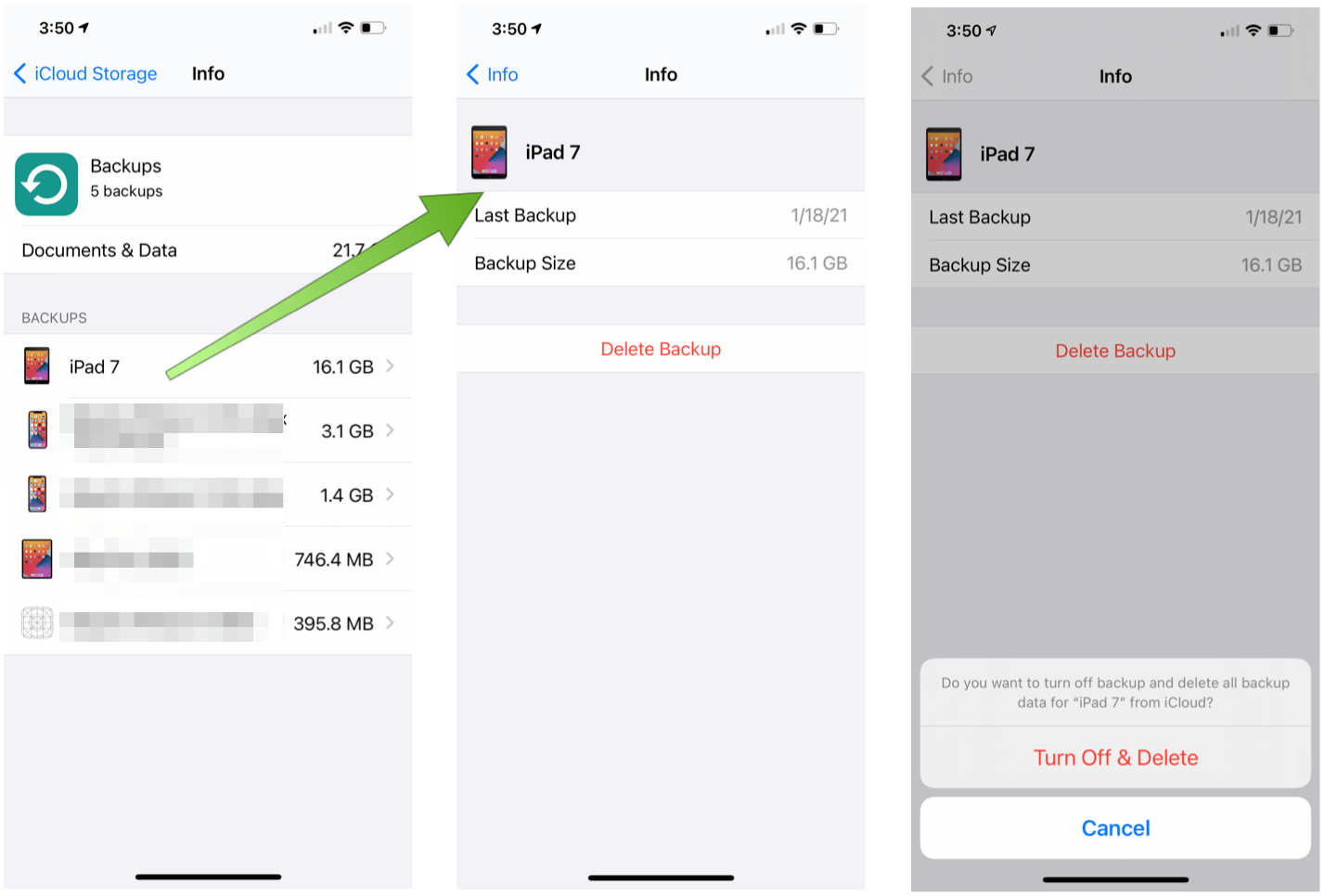
- iCloud Диск: сохраненные файлы можно удалить, нажав на имя файла и выбрав «Удалить документы и данные».
- Сообщения: Здесь вы можете удалять группы сообщений. Помните, что как только они будут удалены, они исчезнут и с остальных ваших устройств.
Управление резервными копиями: передовой опыт
Лучший способ сохранить свое хранилище iCloud — регулярно просматривать резервные копии файлов и удалять те, которые вам больше не нужны. Это означает освобождение места на вашем iCloud Drive и удаление повторяющихся или ненужных фотографий. Вы также должны проверить, какие приложения используют iCloud, и решить, полезны ли эти файлы. Имейте в виду, что файлы приложений, резервные копии которых хранятся в iCloud, все еще там, даже если вы удалили само приложение.
Чтобы удалить ненужные файлы приложений из iCloud:
- Нажмите Приложение настроек на вашем iPhone или iPad.
- Выбери свой имя в верхней части страницы настроек.
- Выбирать iCloud.
- Выбирать Управление хранилищем.
- Прокрутите вниз, затем коснитесь данные приложения вы хотите удалить. Вы увидите количество места, которое он использует на правой стороне.
- Выбирать Удалить данные (или Удалить документы и данные) чтобы удалить ваши личные данные для выбранного приложения. В некоторых приложениях вы увидите список фактических файлов. В этих случаях вы можете удалить каждый файл по отдельности.
- Подтверждать Удалить.
- Повторите шаги 5–7 для каждого приложения.
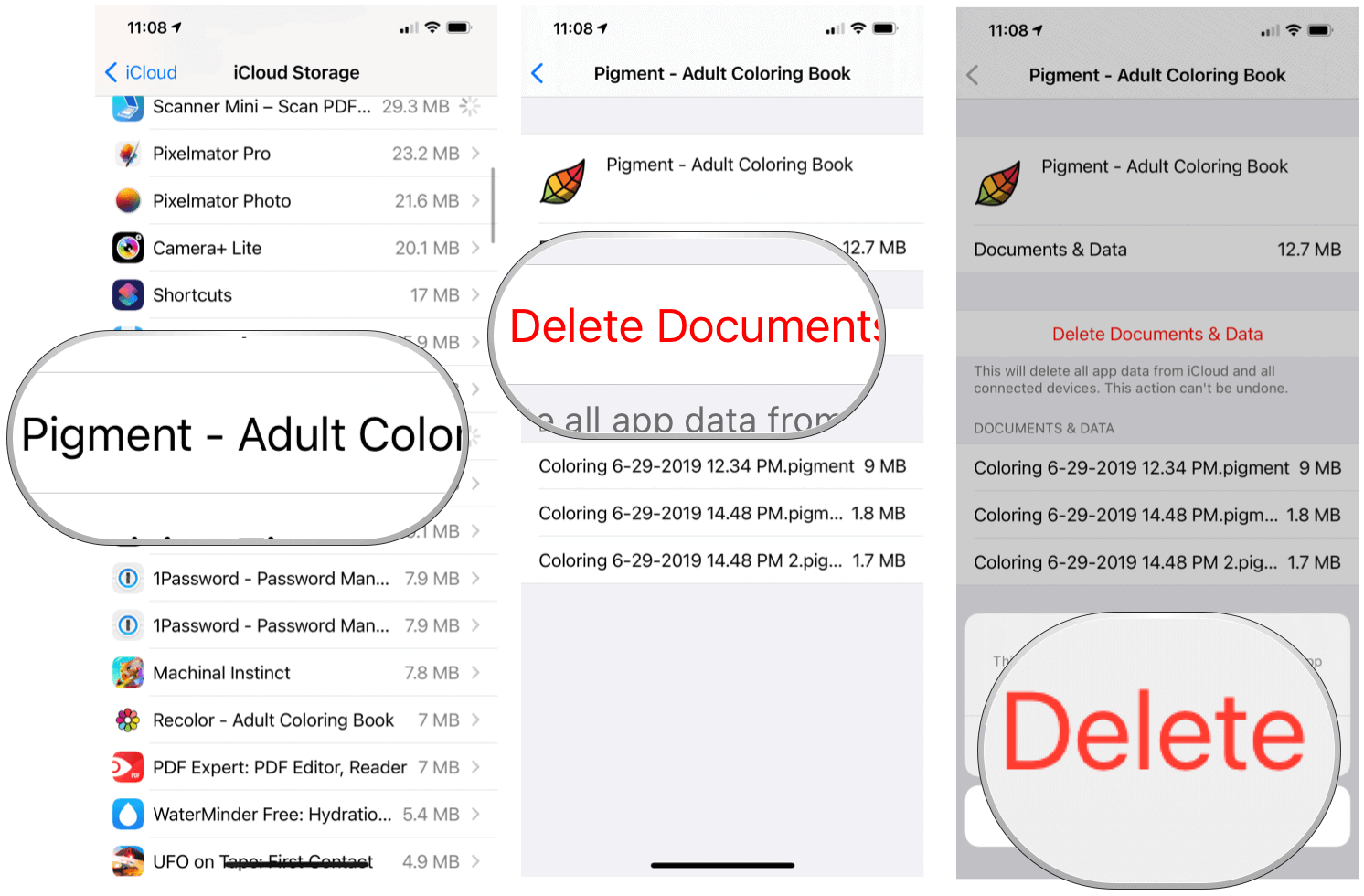
Если вы вложили значительные средства во вселенную Apple, нет лучшего решения для резервного копирования, чем iCloud. С того момента, как вы настроите новое мобильное устройство, ваши важные файлы будут создавать резервные копии каждую ночь. А благодаря интеграции с iCloud Drive и приложениями ваши самые важные файлы будут легко доступны на многих ваших устройствах, а также в Интернете. С семейной интеграцией вы можете обмениваться данными всего за 2,99 доллара в месяц.

Программы для Windows, мобильные приложения, игры - ВСЁ БЕСПЛАТНО, в нашем закрытом телеграмм канале - Подписывайтесь:)






